把PDF文件压缩到最小的方法介绍
pdf文件压缩方法
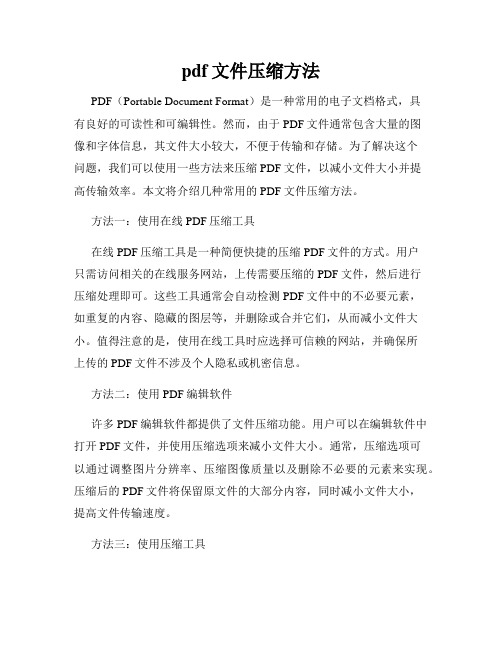
pdf文件压缩方法PDF(Portable Document Format)是一种常用的电子文档格式,具有良好的可读性和可编辑性。
然而,由于PDF文件通常包含大量的图像和字体信息,其文件大小较大,不便于传输和存储。
为了解决这个问题,我们可以使用一些方法来压缩PDF文件,以减小文件大小并提高传输效率。
本文将介绍几种常用的PDF文件压缩方法。
方法一:使用在线PDF压缩工具在线PDF压缩工具是一种简便快捷的压缩PDF文件的方式。
用户只需访问相关的在线服务网站,上传需要压缩的PDF文件,然后进行压缩处理即可。
这些工具通常会自动检测PDF文件中的不必要元素,如重复的内容、隐藏的图层等,并删除或合并它们,从而减小文件大小。
值得注意的是,使用在线工具时应选择可信赖的网站,并确保所上传的PDF文件不涉及个人隐私或机密信息。
方法二:使用PDF编辑软件许多PDF编辑软件都提供了文件压缩功能。
用户可以在编辑软件中打开PDF文件,并使用压缩选项来减小文件大小。
通常,压缩选项可以通过调整图片分辨率、压缩图像质量以及删除不必要的元素来实现。
压缩后的PDF文件将保留原文件的大部分内容,同时减小文件大小,提高文件传输速度。
方法三:使用压缩工具除了在线压缩工具和PDF编辑软件,还有一些专门的压缩工具可以用来压缩PDF文件。
这些工具通常具有更高级的压缩算法和设置选项,可以更灵活地控制压缩效果。
用户只需将需要压缩的PDF文件拖放到压缩工具的窗口中,然后根据需求选择合适的压缩选项,即可进行文件压缩操作。
这类工具通常具有更高的压缩率和更多的定制化设置,适用于对压缩效果有较高要求的用户。
方法四:调整PDF文件设置除了压缩工具,还可以通过调整PDF文件的设置来减小文件大小。
在创建PDF文件时,可以选择采用较低的图像分辨率、减小字体文件大小、删除多余的标签和书签等方式。
如果已经拥有需要压缩的PDF文件,可以使用PDF编辑软件或在线编辑器来修改文件设置,然后保存为新的压缩后的PDF文件。
三招教会你,如何压缩PDF文件的大小

三招轻松教会你如何压缩PDF文件的大小说起PDF文件大家肯定不陌生,日常的工作和学习中我们都经常会接触到PDF格式的文件。
PDF相比Word格式,优点在于传输过程中的稳定性,用PDF来传输文件能最大程度地保证文件的完整度。
但是如果PDF文件过大的话,会给传输工作造成很大的不便,占用的内存也较大,所以我们需要对PDF文件进行压缩。
今天就来分享三个压缩PDF文件大小的技巧给大家。
一、迅捷PDF转换器在线版①搜索“迅捷PDF转换器在线版”,进入网页后,点击【文档处理】一栏,选择【PDF压缩】功能;②接下来单击【点击选择文件】按钮,选中需要压缩的PDF文件并添加到网页上后,点击【开始压缩】;③等待PDF文件压缩完成后,点击【立即下载】按钮将文件下载下来即可。
二、使用迅捷PDF转换器①将迅捷PDF转换器下载安装至电脑上,打开软件后选择【PDF的其他操作】栏目,点击【PDF压缩】功能按钮;②之后点击上方的【添加文件】按钮,选择要压缩的PDF文件添加到软件中;③待要压缩的PDF文件被成功添加后,点击【开始转换】按钮,等待转换完成后即可。
三、使用迅捷PDF虚拟打印机①将迅捷PDF虚拟打印机下载安装到我们的电脑上运行,然后点击【应用程序设置】按钮;②在弹出的设置窗口中,依次选择【打印机】-【默认设置】-【高压缩比(文件较小)】,选择好后点击保存;③打开我们要压缩的PDF文件,在文件中点击【打印】按钮,在【选择打印机】处选择“迅捷PDF虚拟打印机”,再点击【打印】按钮即可。
四、压缩前后文件大小对比压缩前的文件:压缩后的文件大小:压缩效果本身是十分显著的,但由于这个教程选用的文档本身不大,所以两文件大小差距不大,但确实从831K变成了792K,还是可以看出效果来的。
有了以上三种技巧,PDF传送过程中的大小问题就不必担心了。
pdf文件缩小的9种方法

pdf文件缩小的9种方法参考:1:发送至压缩文件右键点击PDF文件,然后选择发送至压缩文件,前提是你电脑要有压缩工具;设置压缩参数,以及压缩之后存放在什么位置之后,点击确定即可。
2:工具压缩打开工具,然后选要确定功能在哪个位置【PDF操作】【PDF压缩】,然后添加需要压缩的PDF文件到工具当中,添加的方法有两种,拖拽添加或者是点击添加文件;选择压缩等级为高级压缩,然后清晰度根据情况选择,清晰度越低压缩效果越好;点击开始转换,稍作等待进度条的完成,然后压缩就完成了。
3:压缩软件运行下载安装好的软件,打开进入它的首页界面,可以看到它的三个压缩功能,分别是图片压缩、视频压缩、PDF压缩,点击【PDF压缩】按钮进入到添加页面。
4:PDF转换器打开PDF转换器的【PDF操作】,点击菜单中的【PDF压缩】。
然后直接将PDF文件添加进去,接着点击【开始转换】。
5:转换压缩法先把PDF文件转换为我们常用的文件格式,比如PDF转Word。
找一个PDF转Word的工具或者是软件,把PDF文件转换为Word文件进行压缩。
压缩完成之后在用转换工具把转换为PDF文件就可以了。
6:PDF编辑器首先打开PDF编辑器后,再打开一份PDF文件,然后点击上方“文件”,选择“另存为其他”。
接着在“另存为其他”的中选择“缩小大小的PDF”功能。
7:Adobe Acrobat打开软件后点击「文件」-「另存为」-「缩小大小的PDF」。
8:PDF优化器打开PDF优化器,选择“文件”菜单,选择“另存为”,然后“优化PDF”;选择“统计空间使用情况”,就可以知道PDF内荣德占用情况;优化情况需要根据自身设定,比如图片优化,可以将彩色设置成为灰度,压缩大小,分辨率等等。
9:选择“文件——打印——打印机名称——选adobepdf——点属性——adobepdf设置——默认设置——选最小文件大小——确定”。
4种方法教你学会如何压缩pdf文件大小

4种方法教你学会如何压缩pdf文件大小在传文件的时候,如果文件太大的话,所需要的上传和下载时间就会较长,那么,要如何有效的解决这一问题呢?其实,我们可以通过压缩文件来改变文件的大小。
一、使用压缩工具大家的电脑上自带有压缩工具,我们可以通过创建压缩包的形式,上传文件,既方便,又快捷。
通过右击文件,然后选择【添加到压缩文件】,然后在弹出的页面中,将【压缩配置】选为【体积最小】二,使用在线pdf转换器除了创建压缩包外,我们还可以直接压缩pdf文件。
这时就需要借助软件了。
当然,我们可以通过迅捷pdf转换器的在线版本来操作,也不用下载软件。
在网页中搜索迅捷pdf转换器的在线版本,点击【pdf压缩】功能。
进入该压缩页面后,点击【点击添加文件】,将需要压缩的文件导入其中,完成后选择【开始压缩】即可。
压缩后不要忘记将文件保存到电脑上三,利用word的二次转换功能我们也可以直接通过转换来改变pdf文件的大小。
先将文件转成word格式,然后,在将其转回pdf格式。
具体的操作可以使用上文中的迅捷pdf转换器来转换,选择相应的功能后,添加文件就可以操作了。
上面三种方法都是对现有的盘点文件进行处理,其实,我们也可以直接输出压缩后的pdf文件,这时,就需要借助另一款软件了——迅捷pdf虚拟打印机。
四、使用迅捷pdf虚拟打印机下载安装好迅捷pdf虚拟打印机后,在页面找到【应用程序设置】。
点击进入后,找到【打印机】,选择【高压缩比】选项,然后点击保存。
设置完成后,之后“打印”出来的pdf文件就已经是压缩好的文件了。
以上就是4种压缩pdf文件的方法,希望对大家有所帮助。
PDF文件太大怎么压缩
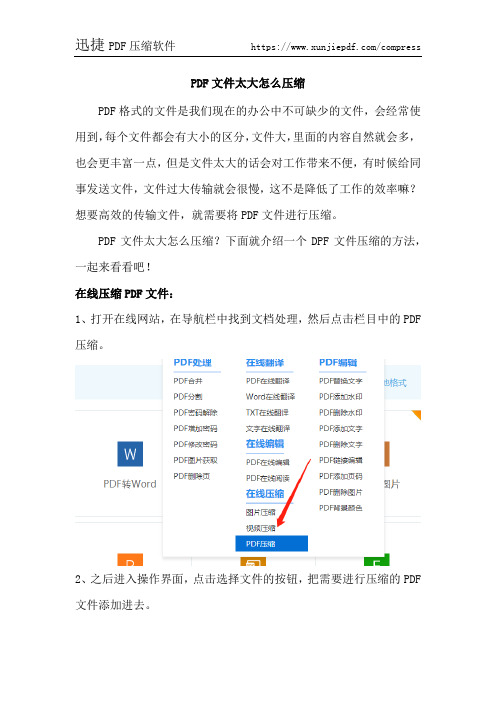
PDF文件太大怎么压缩PDF格式的文件是我们现在的办公中不可缺少的文件,会经常使用到,每个文件都会有大小的区分,文件大,里面的内容自然就会多,也会更丰富一点,但是文件太大的话会对工作带来不便,有时候给同事发送文件,文件过大传输就会很慢,这不是降低了工作的效率嘛?想要高效的传输文件,就需要将PDF文件进行压缩。
PDF文件太大怎么压缩?下面就介绍一个DPF文件压缩的方法,一起来看看吧!在线压缩PDF文件:1、打开在线网站,在导航栏中找到文档处理,然后点击栏目中的PDF 压缩。
2、之后进入操作界面,点击选择文件的按钮,把需要进行压缩的PDF 文件添加进去。
3、添加好文件之后,下方有压缩类型的设置,可以选择一个自己需要的。
之后点击开始压缩的按钮,PDF文件就会开始压缩。
压缩软件压缩PDF文件:1、首先打开压缩软件,点击页面中的PDF压缩。
2、进入软件操作页面之后,点击添加文件或者添加文件夹的按钮,把需要进行压缩的PDF文件添加进操作界面,也可以拖拽文件进行添加。
3、之后选择压缩的类型,可以是缩小优先、普通压缩或者清晰优先,点击选择一个就好。
4、为压缩之后的PDF文件选择一个保存路径,可以保存在原文件夹中,也可以自定义保存路径。
5、接下来点击开始压缩的按钮,实现PDF文件的压缩。
6、最后文件压缩成功后,就可以在页面中清楚的看到文件压缩前后大小的对比。
而且点击查看文件的按钮,就可以直接进入保存文件的文件夹中,查看文件很方便。
上面就是两种压缩PDF文件的方法了,个人比较喜欢用软件进行压缩,这样感觉更方便,不用每次都去搜索,直接打开软件就可以进行压缩。
PDF文件太大怎么压缩的方法你学会了吗?。
pdf文件变小的简单方法
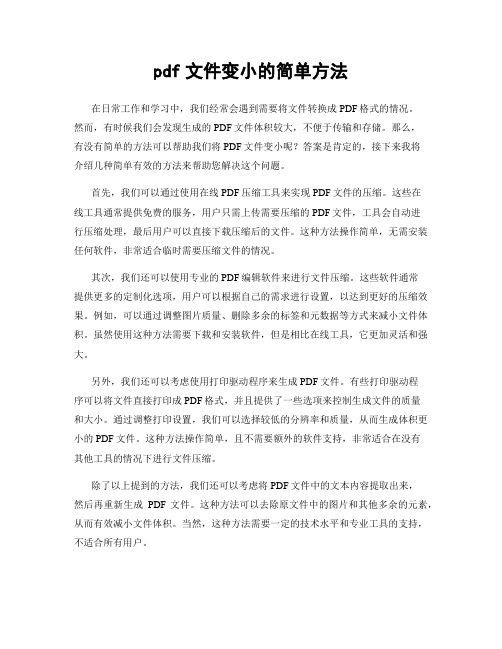
pdf文件变小的简单方法在日常工作和学习中,我们经常会遇到需要将文件转换成PDF格式的情况。
然而,有时候我们会发现生成的PDF文件体积较大,不便于传输和存储。
那么,有没有简单的方法可以帮助我们将PDF文件变小呢?答案是肯定的,接下来我将介绍几种简单有效的方法来帮助您解决这个问题。
首先,我们可以通过使用在线PDF压缩工具来实现PDF文件的压缩。
这些在线工具通常提供免费的服务,用户只需上传需要压缩的PDF文件,工具会自动进行压缩处理,最后用户可以直接下载压缩后的文件。
这种方法操作简单,无需安装任何软件,非常适合临时需要压缩文件的情况。
其次,我们还可以使用专业的PDF编辑软件来进行文件压缩。
这些软件通常提供更多的定制化选项,用户可以根据自己的需求进行设置,以达到更好的压缩效果。
例如,可以通过调整图片质量、删除多余的标签和元数据等方式来减小文件体积。
虽然使用这种方法需要下载和安装软件,但是相比在线工具,它更加灵活和强大。
另外,我们还可以考虑使用打印驱动程序来生成PDF文件。
有些打印驱动程序可以将文件直接打印成PDF格式,并且提供了一些选项来控制生成文件的质量和大小。
通过调整打印设置,我们可以选择较低的分辨率和质量,从而生成体积更小的PDF文件。
这种方法操作简单,且不需要额外的软件支持,非常适合在没有其他工具的情况下进行文件压缩。
除了以上提到的方法,我们还可以考虑将PDF文件中的文本内容提取出来,然后再重新生成PDF文件。
这种方法可以去除原文件中的图片和其他多余的元素,从而有效减小文件体积。
当然,这种方法需要一定的技术水平和专业工具的支持,不适合所有用户。
总的来说,通过使用在线工具、专业软件、打印驱动程序或者文本提取等方法,我们可以轻松地将PDF文件变小。
在选择方法时,我们可以根据具体情况和个人需求来进行选择,以达到最佳的压缩效果。
希望以上方法能够帮助您解决PDF文件体积过大的问题,让您的工作和学习变得更加便捷高效。
pdf压缩文件怎么压缩最小?如何压缩PDF文件?
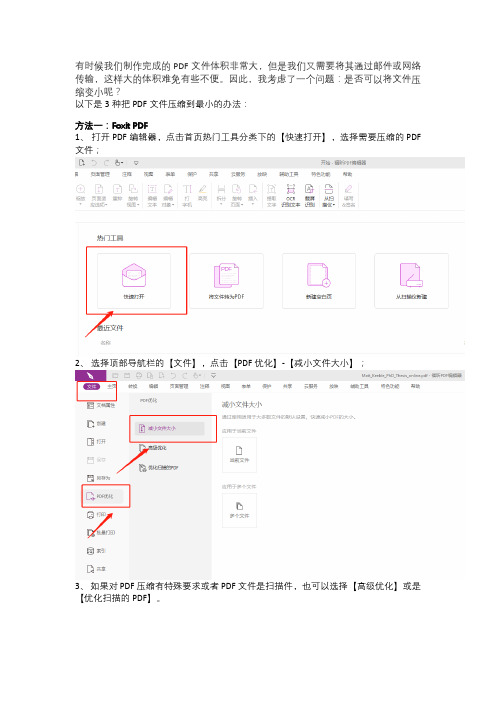
有时候我们制作完成的PDF文件体积非常大,但是我们又需要将其通过邮件或网络传输,这样大的体积难免有些不便。
因此,我考虑了一个问题:是否可以将文件压缩变小呢?
以下是3种把PDF文件压缩到最小的办法:
方法一:Foxit PDF
1、打开PDF编辑器,点击首页热门工具分类下的【快速打开】,选择需要压缩的PDF 文件;
2、选择顶部导航栏的【文件】,点击【PDF优化】-【减小文件大小】;
3、如果对PDF压缩有特殊要求或者PDF文件是扫描件,也可以选择【高级优化】或是【优化扫描的PDF】。
方法二:PDF365
如果不想下载客户端,也可以选择下面这个在线网站。
1、打开网站,点击顶部【免费功能】,找到【PDF压缩】;
2、点击“选择上传文件”按钮,一次性最多支持上传10个PDF文件进行批量压缩;
3、文件上传完成后,按照需求选择压缩级别即可。
如果想要把PDF文件压缩到最小,可以选择“极度压缩”。
方法三:Foxit 在线编辑
1、进入网站,将需要压缩的PDF文件直接拖拽进去即可开始编辑。
2、点击文件,选择【PDF优化】图标,选择【优化扫描的PDF】,即可开始PDF压缩。
3、在弹出的选项中,按需设置完成即可。
怎样将pdf文件变小
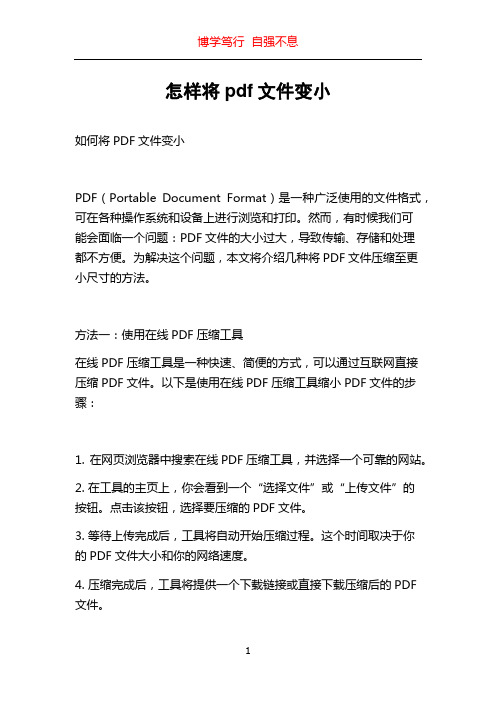
怎样将pdf文件变小如何将PDF文件变小PDF(Portable Document Format)是一种广泛使用的文件格式,可在各种操作系统和设备上进行浏览和打印。
然而,有时候我们可能会面临一个问题:PDF文件的大小过大,导致传输、存储和处理都不方便。
为解决这个问题,本文将介绍几种将PDF文件压缩至更小尺寸的方法。
方法一:使用在线PDF压缩工具在线PDF压缩工具是一种快速、简便的方式,可以通过互联网直接压缩PDF文件。
以下是使用在线PDF压缩工具缩小PDF文件的步骤:1. 在网页浏览器中搜索在线PDF压缩工具,并选择一个可靠的网站。
2. 在工具的主页上,你会看到一个“选择文件”或“上传文件”的按钮。
点击该按钮,选择要压缩的PDF文件。
3. 等待上传完成后,工具将自动开始压缩过程。
这个时间取决于你的PDF文件大小和你的网络速度。
4. 压缩完成后,工具将提供一个下载链接或直接下载压缩后的PDF 文件。
值得注意的是,使用在线PDF压缩工具需要确保你的文件安全,因此请选择一家值得信赖的网站,并注意遵守其使用条款和隐私政策。
方法二:使用Adobe Acrobat Pro压缩Adobe Acrobat Pro是一款专业的PDF编辑软件,其中包含了压缩PDF文件的功能。
以下是使用Adobe Acrobat Pro压缩PDF文件的步骤:1. 打开Adobe Acrobat Pro软件,并选择“文件”-“打开”来加载要压缩的PDF文件。
2. 在菜单栏选择“文件”-“保存为其他文件类型”-“压缩PDF”。
3. 在弹出的对话框中,选择“适用于Web的PDF”作为压缩质量。
你还可以选择不同的压缩设置以满足你的需求。
4. 完成设置后,点击“压缩”按钮,软件将开始处理压缩过程。
5. 压缩完成后,选择“文件”-“保存”来保存压缩后的PDF文件。
使用Adobe Acrobat Pro进行PDF文件压缩可以获得更好的文件质量,但需要购买该软件或订阅Adobe Acrobat Pro服务。
PDF文件太大怎么压缩到最小
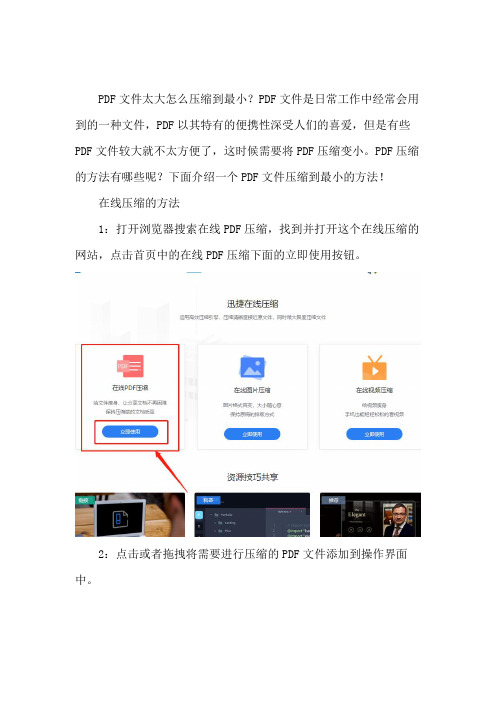
PDF文件太大怎么压缩到最小?PDF文件是日常工作中经常会用到的一种文件,PDF以其特有的便携性深受人们的喜爱,但是有些PDF 文件较大就不太方便了,这时候需要将PDF压缩变小。
PDF压缩的方法有哪些呢?下面介绍一个PDF文件压缩到最小的方法!
在线压缩的方法
1:打开浏览器搜索在线PDF压缩,找到并打开这个在线压缩的网站,点击首页中的在线PDF压缩下面的立即使用按钮。
2:点击或者拖拽将需要进行压缩的PDF文件添加到操作界面中。
3:选择一个合适的压缩选项,然后点击开始压缩的按钮,即可实现PDF文件的压缩。
使用压缩软件的方法
1:打开电脑上的PDF压缩软件,点击页面中的PDF压缩,就可以进入到操作界面了。
2:添加需要进行压缩的PDF文件,点击添加文件或者添加文件件的按钮,将需要压缩的PDF文件添加进去。
也可以直接拖拽添加。
3:之后选择一个合适的压缩选项,在添加文件的下面有缩小优先、普通压缩和清晰优先的压缩选项,可以选择缩小优先。
这样压缩后的文件会是最小的。
4:压缩好的PDF文件可以保存在原文件夹中,也可以自定义保存的位置,只要自己可以找到文件,保存在哪都一样。
5:最后点击开始压缩的按钮,软件会对添加进来的PDF文件进行压缩。
只需要几秒钟即可完成。
上面所讲的就是PDF文件太大怎么压缩到最小的方法了,比较方便,有兴趣的话可以实际操作一下!。
pdf文件缩小的9种方法

pdf文件缩小的9种方法1:发送至压缩文件第一步:右键点击PDF文件,然后选择发送至压缩文件,前提是你电脑要有压缩工具第二步:设置压缩参数,以及压缩之后存放在什么位置之后,点击确定2:工具压缩第一步:打开工具,然后选要确定功能在哪个位置【PDF操作】【PDF压缩】,位置如下图第二步:然后添加需要压缩的PDF文件到工具当中,添加的方法有两种,拖拽添加或者是点击添加文件第三步:选择压缩等级为高级压缩,然后清晰度根据情况选择,清晰度越低压缩效果越好第四步:点击开始转换,稍作等待进度条的完成,然后压缩就完成了。
3:压缩软件运行下载安装好的软件,打开进入它的首页界面,可以看到它的三个压缩功能,分别是图片压缩、视频压缩、PDF压缩,点击【PDF压缩】按钮进入到添加页面;4:PDF转换器打开PDF转换器的【PDF操作】,点击菜单中的【PDF压缩】。
然后直接将PDF文件添加进去,接着点击【开始转换】。
5:转换压缩法先把PDF文件转换为我们常用的文件格式,比如PDF转Word。
找一个PDF转Word的工具或者是软件,把PDF文件转换为Word文件进行压缩。
压缩完成之后在用转换工具把转换为PDF文件就可以了。
6:PDF编辑器首先打开PDF编辑器后,再打开一份PDF文件,然后点击上方“文件”,选择“另存为其他”。
接着在“另存为其他”的中选择“缩小大小的PDF”功能。
7:Adobe Acrobat打开软件后点击「文件」-「另存为」-「缩小大小的PDF」。
8:PDF优化器打开PDF优化器,选择“文件”菜单,选择“另存为”,然后“优化PDF”选择“统计空间使用情况”,就可以知道PDF内荣德占用情况。
优化情况需要根据自身设定,比如图片优化,可以将彩色设置成为灰度,压缩大小,分辨率等等。
9:选择“文件——打印——打印机名称——选adobepdf——点属性——adobepdf设置——默认设置——选最小文件大小——确定”。
方法六:PDF编辑器首先打开PDF编辑器后,再打开一份PDF文件,然后点击上方“文件”,选择“另存为其他”。
PDF文件太大如何变小?这些才是值得推荐的
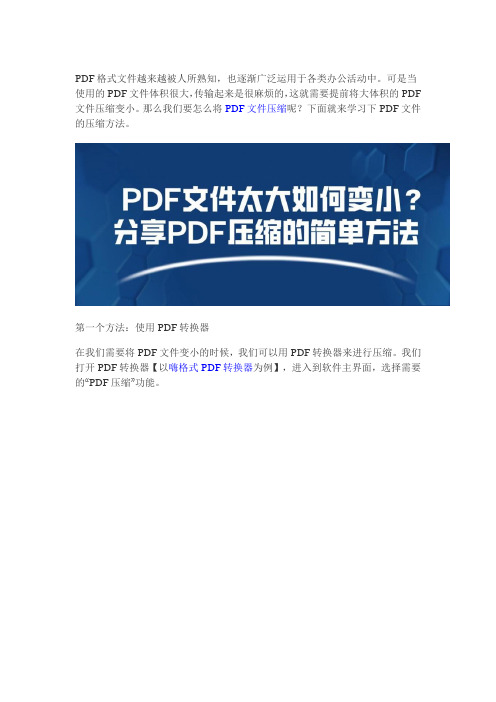
PDF格式文件越来越被人所熟知,也逐渐广泛运用于各类办公活动中。
可是当使用的PDF文件体积很大,传输起来是很麻烦的,这就需要提前将大体积的PDF 文件压缩变小。
那么我们要怎么将PDF文件压缩呢?下面就来学习下PDF文件的压缩方法。
第一个方法:使用PDF转换器
在我们需要将PDF文件变小的时候,我们可以用PDF转换器来进行压缩。
我们打开PDF转换器【以嗨格式PDF转换器为例】,进入到软件主界面,选择需要的“PDF压缩”功能。
然后进入到“PDF压缩”功能界面下,我们需要将要压缩变小的PDF文件添加到转换器中。
可以以点击或者拖拽的方式一次添加一个或者多个PDF文件进行添加。
PDF文件添加好之后,我们开始设置文件的压缩等级和输出目录,其中压缩等级分为普通压缩和高级压缩。
在“高级压缩”中,我们是可以自己调整文件压缩大小,比较方便。
全部设置好后,点击“开始压缩”就行了。
第二个方法:使用PDF编辑器
PDF编辑器中也是可以将大体积的PDF文件变小的,就是效果会不如转换器压缩的。
首先我们打开PDF编辑器后,再打开一份PDF文件,然后点击上方“文件”,选择“另存为其他”。
接着在“另存为其他”的中选择“缩小大小的PDF”功能。
PDF编辑器界面会出现“减小文件大小”的对话框,我们默认对话框中的“Acrobat 版本兼容性”为保留当前压缩,点击“确定”。
等着PDF编辑器将PDF文件压缩完成就可以了。
PDF文件的压缩方法就是上面这些内容了。
在遇到太大的PDF文件时,大家就可以使用这些方法去将它变小啦~希望能够帮助到大家!。
pdf文件压缩到最小的方法有哪些
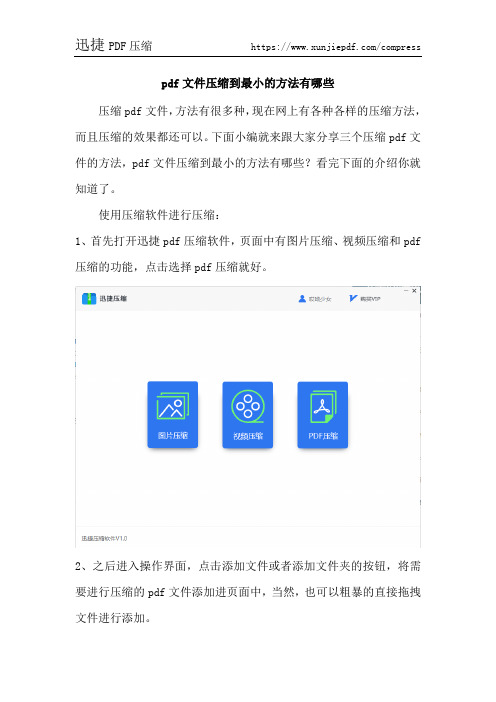
pdf文件压缩到最小的方法有哪些
压缩pdf文件,方法有很多种,现在网上有各种各样的压缩方法,而且压缩的效果都还可以。
下面小编就来跟大家分享三个压缩pdf文件的方法,pdf文件压缩到最小的方法有哪些?看完下面的介绍你就知道了。
使用压缩软件进行压缩:
1、首先打开迅捷pdf压缩软件,页面中有图片压缩、视频压缩和pdf 压缩的功能,点击选择pdf压缩就好。
2、之后进入操作界面,点击添加文件或者添加文件夹的按钮,将需要进行压缩的pdf文件添加进页面中,当然,也可以粗暴的直接拖拽文件进行添加。
3、添加文件的按钮下有缩小优先、普通压缩和清晰优先的压缩选项,点击选择缩小优先,这样就会以缩小为前提压缩文件。
4、选择压缩之后文件的保存路径,可以选择保存在原文件夹中,也可以自定义保存的位置。
5、最后点击开始压缩的按钮,就会开始pdf文件的压缩操作。
6、等待压缩完成之后,点击查看文件的按钮,就可以很方便的对压缩之后的pdf文件进行查看。
在线压缩pdf文件
1、打开在线压缩网站,在文档处理中找到pdf压缩并点击。
2、之后添加要进行压缩的文件,点击开始压缩就可以实现pdf文件的压缩了。
转换工具压缩pdf文件
1、打开迅捷转换器,在左侧的功能栏中找到pdf的其他操作中的pdf 压缩。
2、之后点击或拖拽要进行压缩的pdf文件进行添加,文件添加好点
击页面右下角开始压缩的蓝色的大按钮,添加的pdf文件就会开始压缩。
pdf文件压缩到最小的方法有哪些?上面的三种就是啦,小编就将这么多啦,有需要的话可以自行去尝试哦。
压缩pdf文档大小的方法

压缩pdf文档大小的方法
压缩PDF文档大小的方法有多种,以下是一些常用的方法:
1. 使用优速文件压缩器:下载并安装优速文件压缩器,打开软件后选择【PDF压缩】功能,然后添加需要压缩的PDF文件,设置压缩质量后点击开始转换,等待压缩完成即可。
2. 使用嗨格式压缩大师:打开嗨格式压缩大师后选择【PDF压缩】功能,添加需要压缩的PDF文件,选择压缩模式后点击开始压缩,等待压缩完成即可。
3. 使用WPS Office:在WPS Office中打开需要压缩的PDF文件,选择“文件”菜单下的“减小PDF大小”选项,设置压缩参数后点击“开始压缩”按钮即可完成操作。
4. 使用在线压缩工具:如Youcompress等在线网站也可以进行PDF文件的压缩。
只需在网站中上传需要压缩的PDF文件,然后网站会自动进行压缩处理,处理完成后下载即可。
需要注意的是,不同方法的压缩效果和适用场景可能不同,需要根据具体情况选择合适的方法进行压缩。
同时,在进行压缩时也需要注意保护原始文件的完整性和可读性,避免因压缩而产生质量问题。
pdf reader pro 文件压缩变小的简单方法
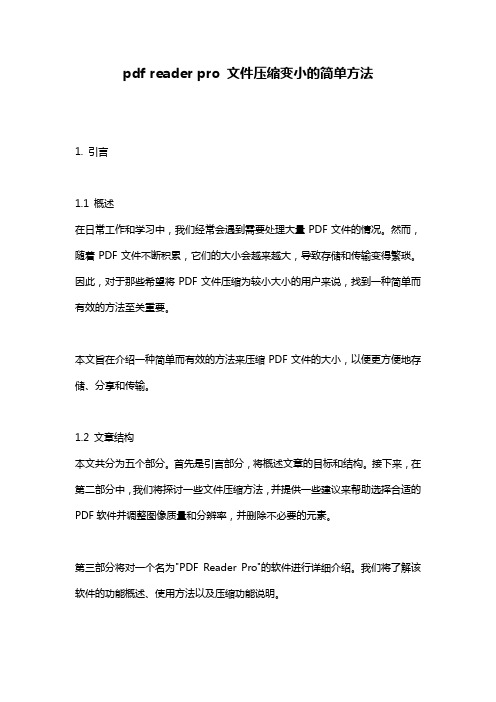
pdf reader pro 文件压缩变小的简单方法1. 引言1.1 概述在日常工作和学习中,我们经常会遇到需要处理大量PDF文件的情况。
然而,随着PDF文件不断积累,它们的大小会越来越大,导致存储和传输变得繁琐。
因此,对于那些希望将PDF文件压缩为较小大小的用户来说,找到一种简单而有效的方法至关重要。
本文旨在介绍一种简单而有效的方法来压缩PDF文件的大小,以便更方便地存储、分享和传输。
1.2 文章结构本文共分为五个部分。
首先是引言部分,将概述文章的目标和结构。
接下来,在第二部分中,我们将探讨一些文件压缩方法,并提供一些建议来帮助选择合适的PDF软件并调整图像质量和分辨率,并删除不必要的元素。
第三部分将对一个名为"PDF Reader Pro"的软件进行详细介绍。
我们将了解该软件的功能概述、使用方法以及压缩功能说明。
在第四部分中,我们将逐步演示如何使用"PDF Reader Pro"软件进行实际操作。
从打开软件开始,导入需要压缩的文件,并调整相应参数以执行操作。
最后,在第五部分中,我们将总结文章的主要内容,并提供一些进一步探索的方向,以帮助读者深入了解和应用这种简单但强大的PDF文件压缩方法。
1.3 目的本文的目标是为读者提供一种简单而有效的PDF文件压缩方法。
通过选择合适的PDF软件、调整图像质量和分辨率以及删除不必要的元素,读者可以轻松地减小PDF文件的大小。
特别是,我们将详细介绍"PDF Reader Pro"软件,展示其功能和使用方法,并演示实际操作步骤。
通过阅读本文,读者将能够轻松压缩PDF文件并提高工作和学习效率。
2. 文件压缩方法:2.1 选择合适的PDF软件:选择一个可靠的PDF软件是文件压缩的第一步。
确保选择一款能够提供强大压缩功能的PDF阅读器或编辑器。
好的软件通常会提供高效的压缩算法,使得压缩后的文件大小变小但不影响内容质量。
pdf文件缩小的9种方法

pdf文件缩小的9种方法方法一:发送至压缩文件第一步:右键点击PDF文件,然后选择发送至压缩文件,前提是你电脑要有压缩工具第二步:设置压缩参数,以及压缩之后存放在什么位置之后,点击确定方法二:工具压缩第一步:打开工具,然后选要确定功能在哪个位置【PDF操作】【PDF压缩】,位置如下图第二步:然后添加需要压缩的PDF文件到工具当中,添加的方法有两种,拖拽添加或者是点击添加文件第三步:选择压缩等级为高级压缩,然后清晰度根据情况选择,清晰度越低压缩效果越好第四步:点击开始转换,稍作等待进度条的完成,然后压缩就完成了。
方法三:压缩软件运行下载安装好的软件,打开进入它的首页界面,可以看到它的三个压缩功能,分别是图片压缩、视频压缩、PDF压缩,点击【PDF压缩】按钮进入到添加页面;方法四:PDF转换器打开PDF转换器的【PDF操作】,点击菜单中的【PDF压缩】。
然后直接将PDF文件添加进去,接着点击【开始转换】。
方法五:转换压缩法先把PDF文件转换为我们常用的文件格式,比如PDF转Word。
找一个PDF转Word的工具或者是软件,把PDF文件转换为Word文件进行压缩。
压缩完成之后在用转换工具把转换为PDF文件就可以了。
方法六:PDF编辑器首先打开PDF编辑器后,再打开一份PDF文件,然后点击上方“文件”,选择“另存为其他”。
接着在“另存为其他”的中选择“缩小大小的PDF”功能。
方法七:Adobe Acrobat打开软件后点击「文件」-「另存为」-「缩小大小的PDF」。
方法八:PDF优化器打开PDF优化器,选择“文件”菜单,选择“另存为”,然后“优化PDF”选择“统计空间使用情况”,就可以知道PDF内荣德占用情况。
优化情况需要根据自身设定,比如图片优化,可以将彩色设置成为灰度,压缩大小,分辨率等等。
方法九:选择“文件——打印——打印机名称——选adobepdf——点属性——adobepdf设置——默认设置——选最小文件大小——确定”。
PDF文件过大该如何压缩?学会这个方法就够了
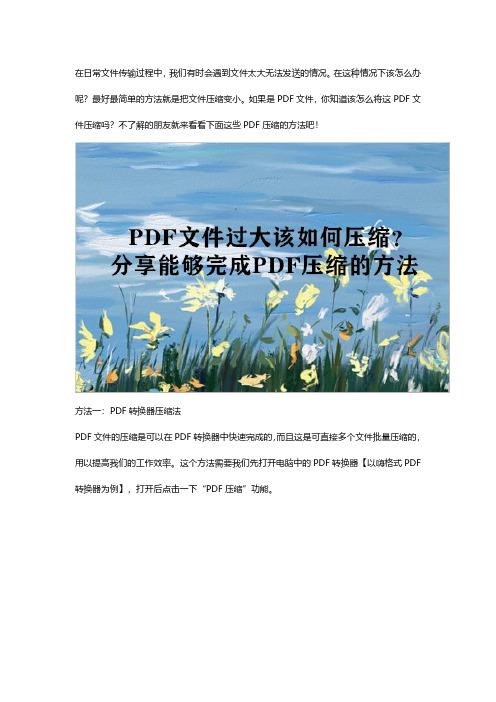
在日常文件传输过程中,我们有时会遇到文件太大无法发送的情况。
在这种情况下该怎么办呢?最好最简单的方法就是把文件压缩变小。
如果是PDF文件,你知道该怎么将这PDF文件压缩吗?不了解的朋友就来看看下面这些PDF压缩的方法吧!
方法一:PDF转换器压缩法
PDF文件的压缩是可以在PDF转换器中快速完成的,而且这是可直接多个文件批量压缩的,用以提高我们的工作效率。
这个方法需要我们先打开电脑中的PDF转换器【以嗨格式PDF 转换器为例】,打开后点击一下“PDF压缩”功能。
在“PDF压缩”功能界面下,我们点击软件中间的地方,在弹出的文件窗口中选择自己需要压缩的PDF文件添加进转换器中。
再设置下下面的文件压缩等级,分为普通压缩和高级压缩。
设置好点击“开始压缩”就行了。
方法二:PDF编辑器压缩法
PDF文件的压缩同样也可以在PDF编辑器中完成,不过压缩效果和效率都不如PDF转换器。
我们打开电脑上的一个PDF编辑器,然后选择打开一份PDF文件,点击上方“文件”中的“另存为其他”。
接着在“另存为其他”的下级菜单中选择“缩小大小的PDF”功能。
这时PDF编辑器界面就会弹出的“减小文件大小”的对话框,我们在这个对话框中默认“Acrobat版本兼容性”为保留当前压缩,只需要点击下方的“确定”,PDF文件压缩就这样完成了。
PDF文件过大该如何压缩?通过以上学习,大家应该已经掌握了PDF压缩的方法技巧了吧!希望它们能够给大家的工作带来一些帮助!。
压缩pdf文件最简单的方法

压缩pdf文件最简单的方法
压缩PDF文件最简单的方法有以下几种:
方法一:使用专业软件压缩
1. 运行专业软件,在首界面选择“PDF压缩”的功能。
2. 将需要压缩的PDF文件添加到其中,并设置一下压缩文件的保存目录,确认好之后点击“开始转换”即可解决问题。
方法二:使用在线工具压缩
1. 在浏览器中搜索在线PDF压缩,找到并打开在线压缩的网站,之后点击在线PDF压缩。
2. 添加需要进行压缩的PDF文件,可以点击或者拖拽进行添加。
3. 点击开始压缩的按钮,网站就会对添加的PDF文件进行压缩。
方法三:使用手机软件压缩
1. 打开安装的手机软件,点击页面中的PDF压缩。
2. 添加需要进行压缩的PDF文件,点击添加文件的按钮,就可以选择文件。
3. 添加文件的下方有压缩设置,可以选择为缩小优先、普通压缩或者是清晰优先,根据自己的需要进行选择即可。
4. 选择文件保存的路径,压缩好的PDF文件可以保存
在原文件夹中,也可以自定义保存的位置。
5. 点击开始压缩的按钮,软件会对添加的PDF文件进行压缩。
6. 最后在转换列表中点击这个文件夹,就可以直接查看刚刚压缩成功的PDF文件。
无论使用哪种方法,都需要根据实际情况选择适合自己的方法,并注意保护个人信息和文件安全。
pdf文件缩小的9种方法
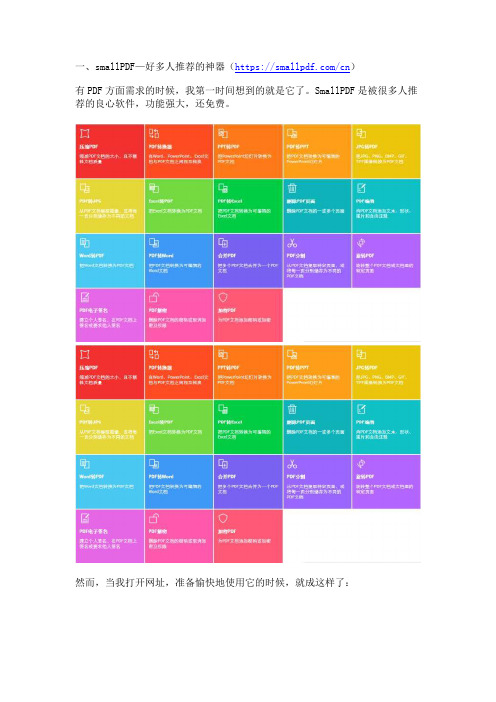
一、smallPDF—好多人推荐的神器(https:///cn)有PDF方面需求的时候,我第一时间想到的就是它了。
SmallPDF是被很多人推荐的良心软件,功能强大,还免费。
然而,当我打开网址,准备愉快地使用它的时候,就成这样了:点“开始免费试用”,出来以下界面:纳尼?每月5EUR(欧元),按照现在的汇率计算,1EUR=7.8598RMB,5EUR=39.299RMB,啧啧,一个月将近40元人民币,对于能免费就免费的我们,肯定是先放弃了。
后面的图我就不放了,它会提示你要输入支付宝的手机号,试用期内不会扣费,但是试用期一过,就可能从里面扣费了。
结论:良心软件开始收费,免费需求无法完成任务,失败!2、99PDF(https:///)使用smallPDF以失败告终后,我开始就在搜索引擎中寻觅新的方法,是其中的一种。
打开后,发现这个网站可以实现PDF压缩、PPT压缩、PDF转JPG、PDF合并等功能。
选择PDF压缩,把16.7MB的文件导入进去后,经过短暂的运行,结果如下:体验版将16.7MB的文件压缩成14.02MB,压缩了2.68MB,压缩率为16%;高级版压缩到了5.13MB,压缩率为69%;专业版压缩到了3.40MB,压缩率为79%。
但是,除了体验版,高级版和专业版都需要买会员才能实现。
而且,即使是压缩率最高的专业版,也无法达到将文件压缩到2MB以内的需求。
所以只好放弃。
结论:可实现压缩,但是免费版压缩率低,满足不了需求。
3、apowersoft(https:///compress-pdf-online)这个是搜索到的第二个网站。
界面是下面这样的。
点击添加PDF后,加载了我的PDF文件,然后单击开始压缩,出现了以下运行结果。
对,你没有看错,压缩率是0%,也没什么可说的了。
而且这个网站的PC端我也下载了,安装后你会发现,免费版只能压缩不大于2MB的文件,已经是无力吐槽了!结论:失败!4、ilovepdf(https:///zh-cn/compress_pdf)继续探索,又找到了这个网站。
PDF文件太大如何压缩文件大小

PDF文件太大如何压缩文件大小
PDF文件太大如何压缩文件大小?日常的工作中,我们经常会遇到PDF格式的文件,使用PDF文件的时候会发现这些文件都比较清晰,越清晰的文件就会越大,在文件传输的时候就会出现问题,那么怎么把过大的文件压缩变小呢?
下面小编就教给大家一个方法哦,轻松压缩PDF文件。
使用压缩软件进行操作
1、打开迅捷压缩软件,这个软件有三个压缩的功能,进入页面就会看到,我们直接点击PDF压缩就会进入到相应的操作界面中。
2、之后就添加需要进行压缩的PDF文件了,点击添加文件或者添加文件夹的按钮即可选择文件了,也可以直接把PDF文件拖拽进操作页面中,一次可以添加多个文件。
3、在添加文件的下方有压缩选项的设置,有缩小优先、普通压缩和清晰优先,我们可以根据情况来选择一个合适的选项。
4、文件压缩好之后可以保存在原文件夹中,也可以自定义保存的位置,保存的位置只要自己可以找到就行。
5、最后点击开始压缩的按钮,就会实现对添加的PDF文件的压缩。
还可以在线进行压缩
1、浏览器中搜索迅捷在线压缩网站,进入网页会有三个压缩的功能,同样选择PDF压缩,点击在线PDF压缩下的立即使用的按钮,进入操作界面。
2、接下来添加选择文件按钮,选择添加需要进行压缩的PDF文件。
3、文件添加好页面中有压缩选项的设置,根据相需要进行选择。
最后点击开始压缩的按钮,就可以对添加的文件进行压缩。
上面的两种方法都可以压缩PDF文件,一种使用软件,一种在线进行压缩,PDF文件太大如何压缩文件大小的方法就介绍这么多,还有其他方法感兴趣的话可以自己去探索发现。
PDF压缩变小如何完成?简单实用,很靠谱
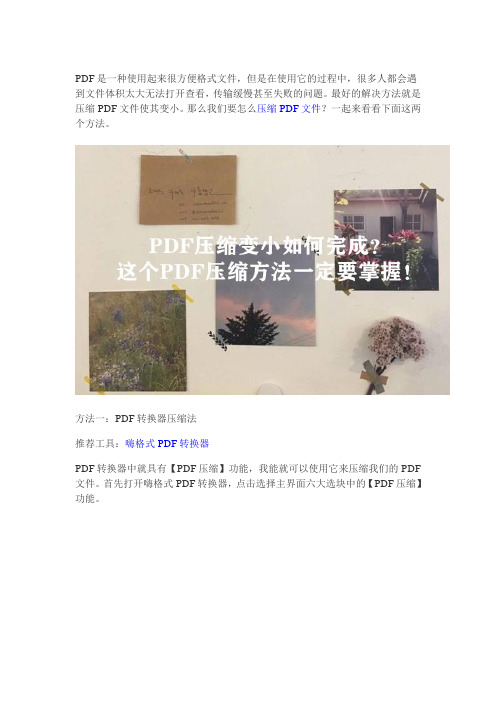
PDF是一种使用起来很方便格式文件,但是在使用它的过程中,很多人都会遇到文件体积太大无法打开查看,传输缓慢甚至失败的问题。
最好的解决方法就是压缩PDF文件使其变小。
那么我们要怎么压缩PDF文件?一起来看看下面这两个方法。
方法一:PDF转换器压缩法
推荐工具:嗨格式PDF转换器
PDF转换器中就具有【PDF压缩】功能,我能就可以使用它来压缩我们的PDF 文件。
首先打开嗨格式PDF转换器,点击选择主界面六大选块中的【PDF压缩】功能。
进入“PDF压缩”操作界面中,点击中间的区域将需要压缩的PDF文件全部添加到PDF转换器中。
添加好后就可以选择设置文件的压缩等级,压缩等级可以默认为普通压缩,或是选择为高级压缩。
如果我们选择高级压缩,就可以将PDF 文件压缩到自己需要的大小。
最后点击“开始压缩”即可。
方法二:PDF编辑器压缩法
PDF编辑器能够把大体积的PDF导出为较小一些的文件。
再打开PDF编辑器后,我们在其中打开一份PDF文件,然后点击左上角的“文件”中的“另存为其他”,选择“缩小大小的PDF”。
在PDF编辑器界面会出现“减小文件大小”的弹窗,这个弹窗中的设置都不用改变,我们直接点击“确定”就可以压缩PDF文件的大小了。
PDF编辑器虽然是可以压缩PDF,但是它压缩的效果不是很好。
这些就是能够将PDF压缩的方法,都是很简单的,大家可以按照自己的喜好去尝试一下。
如果大家喜欢小编给大家分享的关于PDF文件方面的内容,点个赞呐~。
- 1、下载文档前请自行甄别文档内容的完整性,平台不提供额外的编辑、内容补充、找答案等附加服务。
- 2、"仅部分预览"的文档,不可在线预览部分如存在完整性等问题,可反馈申请退款(可完整预览的文档不适用该条件!)。
- 3、如文档侵犯您的权益,请联系客服反馈,我们会尽快为您处理(人工客服工作时间:9:00-18:30)。
把PDF文件压缩到最小的方法介绍
PDF文件是我们办公中经常会用到的文件格式,当然很多人看小说也会选择这个格式的,但是有些PDF文件过大会影响打开的速度,遇到大PDF文件,可以将PDF压缩变小,PDF压缩的方法简单,但是PDF压缩到最小该怎么操作呢?我们一起来看看!
方法一:在线压缩PDF
1:打开浏览器,搜索在线PDF压缩找到并打开这个在线压缩的网站,点击首页中的在线PDF压缩。
2:进入操作界面之后,点击或者拖拽将需要进行压缩的PDF文件添加进来。
3:文件添加好之后点击开始压缩的按钮,就会开始压缩我们添加的PDF文件了。
方法二:使用迅捷压缩软件
1:打开电脑上的压缩软件,页面中有图片压缩、视频压缩和PDF 压缩的三种压缩功能,我们直接点击PDF压缩。
2:添加进需要进行压缩的PDF文件,也可以直接拖拽进来,一次可以添加多个文件。
3:在添加文件的下面有压缩选项设置,将这里选择为缩小优先,软件就会以缩小为前提压缩PDF文件。
4:压缩前要选择一个文件保存的位置,压缩好的PDF文件可以保存在原文件夹中,也可以自定义,只要自己可以找到压缩好的文件即可。
5:最后点击开始压缩的按钮,软件就会对添加的PDF文件进行压缩。
只需要几秒钟即可完成。
两种方法都可以轻松将PDF文件压缩到最小,我们可以根据自己的习惯选择一个自己喜欢的方法压缩,感兴趣的可以收藏哦!。
